Onlangs reageerde een van de Samsung-tv's niet meer op alle aangesloten ingangen.
Het toonde geen invoer van mijn gameconsole en reageerde ook niet op de ontvanger die op het systeem was aangesloten.
Na uren van onderzoek, dacht ik dat het een softwareprobleem was.
Geen van de hacks die ik probeerde werkte echter, dus besloot ik de tv opnieuw in te stellen.
Ik wist dat het alle instellingen zou verwijderen en terugzetten naar de standaardwaarden, maar er was geen andere manier om het probleem op te lossen.
Resetten werkte als een zonnetje en alles was weer normaal.
Bovendien kostte het me nauwelijks een paar minuten om de instellingen terug te zetten naar mijn voorkeur.
In dit artikel heb ik details vermeld over het resetten van uw Samsung TV en wat u kunt verwachten tijdens het uitvoeren van een reset.
Om uw Samsung TV opnieuw in te stellen, moet u vanuit de instellingen naar de ondersteuningsoptie gaan en reset selecteren. U kunt ook een zachte reset uitvoeren door de aan / uit-knop lang ingedrukt te houden.
Ik ben ook gedetailleerd ingegaan op wanneer je je Samsung-tv moet resetten en hoe je je geluids- en netwerkinstellingen kunt resetten.
Wanneer moet u uw Samsung-tv resetten?
Er zijn veel redenen waarom uw Samsung-tv mogelijk opnieuw moet worden ingesteld.
Zowel slimme als niet-slimme tv's worden geleverd met software die helpt om het systeem soepel te laten werken.
Als er echter een bug in de software of een van de geïnstalleerde applicaties zit, zal dit de functionaliteit van de tv verstoren.
Enkele van de meest voorkomende problemen die kunnen optreden als gevolg van softwareproblemen in een tv zijn:
- Vervormd beeld
- Geen geluid op Samsung-tv
- Samsung TV gaat niet aan, geen rood licht
- TV-zenders verschijnen niet
- Vervormd of robotgeluid
- Onderbroken audioweergave
- USB-weergave of schermspiegeling werkt niet
- Applicaties werken niet goed
Als u met een van deze problemen wordt geconfronteerd, is de kans groot dat uw systeem te maken heeft met softwareproblemen.
De beste manier om hiermee om te gaan, is door de tv opnieuw in te stellen.
Resetten versus herstarten van uw Samsung TV


De TV resetten is niet hetzelfde als hem opnieuw opstarten.
Uw Samsung-tv opnieuw opstarten betekent dat u het systeem vernieuwt door alle bewerkingen een paar minuten uit te schakelen.
Het wordt ook wel een zachte reset genoemd omdat het uw gegevens en instellingen niet verwijdert.
In sommige gevallen helpt herstarten ook bij de bugs en ververst het de cache, wat het probleem oplost.
Aan de andere kant verwijst opnieuw opstarten naar het herstellen van de standaardinstellingen van de tv.
Hiermee worden al uw app-aanmeldingen, de wijziging in instellingen en sommige gegevens die u mogelijk op de tv hebt opgeslagen, verwijderd.
Hoe u uw Samsung-tv opnieuw kunt opstarten
Opnieuw opstarten, ook wel zachte reset genoemd, is een heel eenvoudig proces dat slechts een paar stappen vereist.
Zoals eerder vermeld, worden er geen instellingen, gegevens en inloggegevens op uw tv verwijderd.
Het herstart gewoon alle functies en bewerkingen op uw tv.
Volg deze stappen om uw Samsung TV opnieuw op te starten:
- Zet de televisie aan.
- Houd de aan / uit-knop een minuut ingedrukt.
- De tv start het herstartproces en wacht tot het klaar is.
- Houd de aan/uit-knop nogmaals ingedrukt.
- Wacht tot de tv weer aangaat.
Hoe u uw Samsung-tv kunt resetten
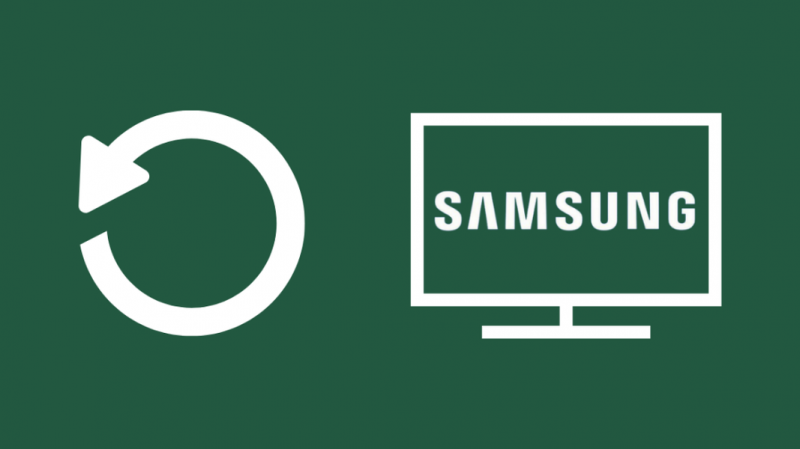
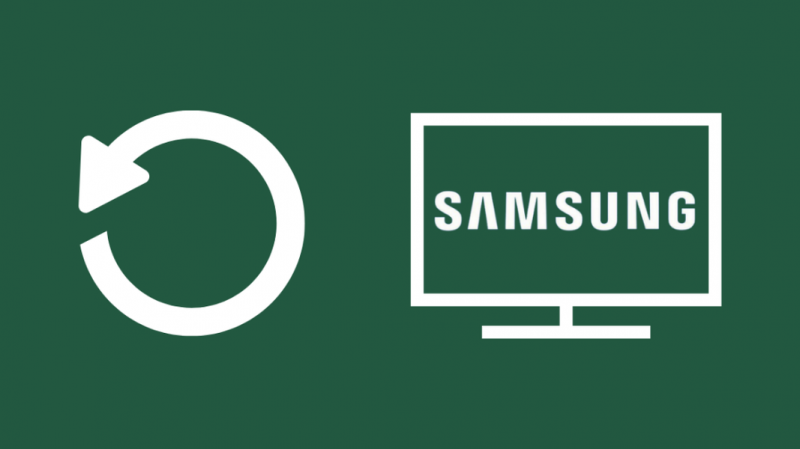
Als de bovenstaande methode niet werkt en u met hetzelfde probleem wordt geconfronteerd, kunt u het beste het systeem resetten.
Dit staat ook bekend als de harde reset en verwijdert alle gegevens, inloggegevens en instellingen die u op de tv hebt opgeslagen.
Voordat u het systeem hard reset, moet u er rekening mee houden dat de software wordt teruggezet naar de staat waarin deze de fabriek verliet.
Alle opnamen, afgestemde kanalen en programma's, evenals de persoonlijke instellingen, worden verwijderd.
Volg deze stappen om een harde reset uit te voeren:
- Zet de tv uit door de aan/uit-knop lang ingedrukt te houden.
- Druk op de menuknop op de afstandsbediening om het menu te openen.
- De TV zal u vragen om een sleutel in te voeren, voeg de sleutel toe met de omhoog- en omlaagtoetsen om door het digitale toetsenbord te navigeren.
- Gebruik de pijlen omhoog en omlaag om naar het tabblad Ondersteuning te gaan.
- Onder de ondersteuning navigeert het tabblad naar 'Zelfdiagnose' en drukt u op enter.
- Onderaan de lijst ziet u een reset-optie.
- Navigeer naar de optie en druk op enter.
- De tv zal u om een beveiligingscode vragen, voeg 0000 toe (dit is de standaardwaarde).
- U krijgt een waarschuwing, selecteer ja en druk op enter.
- Wacht tot de resetprocedure is beëindigd.
Geluid resetten op je Samsung TV
Als u alleen problemen ondervindt met de audio op uw tv, zoals bijvoorbeeld uw Samsung TV-volume loopt vast , kunt u een geluidsreset uitvoeren die uw geluidsgerelateerde instellingen herstelt naar de fabrieksinstellingen.
De wijzigingen vinden plaats met de balans, equalizerwijzigingen, tv-installatietype (muur/standaard), HDMI-audioformaat, audiovertraging en automatisch volume.
Weet dat het resetten van het geluid op uw Samsung TV geen invloed heeft op andere instellingen en de opgeslagen gegevens.
Volg deze stappen om een geluidsreset uit te voeren:
- Zet de tv uit door de aan/uit-knop lang ingedrukt te houden.
- Druk op de menuknop op de afstandsbediening om het menu te openen.
- De TV zal u vragen om een sleutel in te voeren, voeg de sleutel toe met de omhoog- en omlaagtoetsen om door het digitale toetsenbord te navigeren.
- Ga met de pijlen omhoog en omlaag naar Instellingen.
- Klik op de Geluidsinstellingen.
- Selecteer Expertinstellingen.
- Navigeer naar Geluid resetten en druk op enter.
- Het proces kan enkele seconden duren om te voltooien.
Reset Smart Hub-instellingen op uw Samsung TV
Als u problemen ondervindt met uw Smart Hub of alle gekoppelde services van uw account wilt verwijderen, kunt u een Smart Hub Reset uitvoeren.
Hiermee worden alle services van uw account ontkoppeld en worden alle persoonlijke instellingen verwijderd.
U moet uw account opnieuw verbinden met services en Smart Hub-serviceovereenkomsten sluiten.
De applicaties die vooraf in het systeem zijn geladen, blijven echter werken.
Als u een ander Smart Home-ecosysteem wilt proberen, Samsung-tv's werken wel met HomeKit met een HomeKit-hub.
Volg deze stappen om de Smart Hub te resetten:
- Zet de tv uit door de aan/uit-knop lang ingedrukt te houden.
- Druk op de menuknop op de afstandsbediening om het menu te openen.
- De TV zal u vragen om een sleutel in te voeren, voeg de sleutel toe met de omhoog- en omlaagtoetsen om door het digitale toetsenbord te navigeren.
- Ga met de pijltjes omhoog en omlaag naar Instellingen.
- Ga naar Ondersteuning.
- Navigeer naar en selecteer Zelfdiagnose.
- Klik op Reset Smart Hub en druk op enter.
- Wacht een paar seconden totdat het proces is voltooid.
Reset netwerkinstellingen op uw Samsung TV
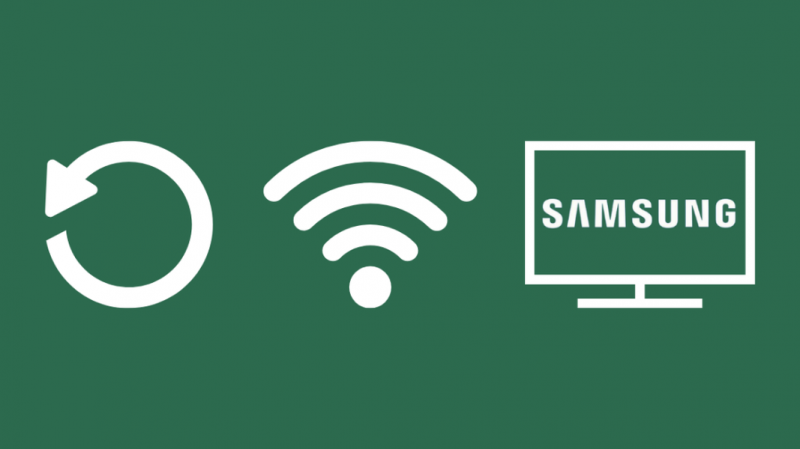
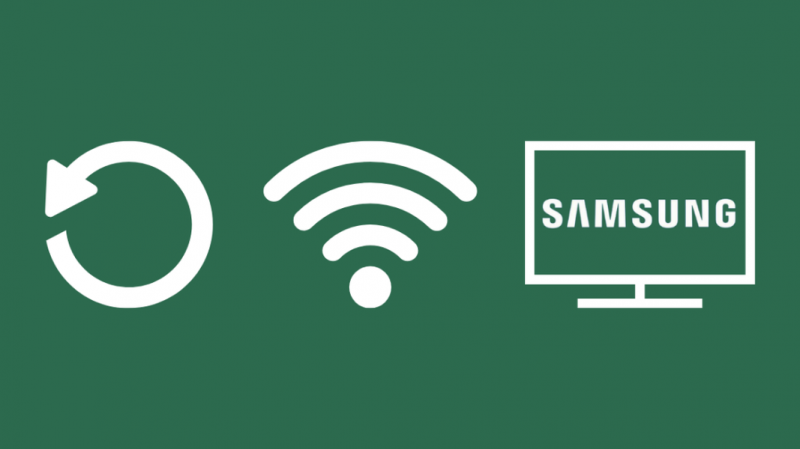
Als uw tv geen verbinding kan maken met wifi, bestaat de kans dat deze niet goed is verbonden met uw thuisnetwerk.
Als de software van je tv verouderd is en je updates hebt uitgesteld, is de kans groot dat dit het probleem veroorzaakt.
Daarnaast kunnen andere problemen, zoals onjuiste DNS-instellingen op uw router of een onjuist MAC-adres, deze problemen veroorzaken.
Om deze op te lossen, heeft u mogelijk professionele hulp nodig.
Volg deze stappen om te zien of uw tv is verbonden met wifi:
- Ga naar Instellingen.
- Selecteer Algemeen.
- Klik op Netwerkselectie.
- Selecteer Netwerkinstellingen openen in de menubalk.
- Navigeer naar de wifi waarmee u verbinding wilt maken.
- Voer het wachtwoord in en selecteer klaar.
Als dit niet werkt, probeer dan het netwerk van de tv te vernieuwen.
Volg deze stappen om het netwerk van een Samsung TV te vernieuwen:
Druk eerst op de Home-knop op de afstandsbediening.
- Ga naar Instellingen.
- Selecteer Algemeen.
- Klik op het menu Netwerk.
- Selecteer de optie Netwerk resetten.
- Druk op Enter.
- Start uw televisie opnieuw op.
Contact opnemen met Samsung-ondersteuning


Als het probleem dat u ondervindt nog steeds aanhoudt, moet u mogelijk contact opnemen met de klantenservice van Samsung. U kunt de tv ook naar het dichtstbijzijnde Samsung-ondersteuningscentrum brengen voor onmiddellijke hulp.
Laatste gedachten over het resetten van uw Samsung-tv
De reset-optie in Samsung-tv's helpt bij het oplossen van tijdelijke softwareproblemen en bugs.
Als het probleem waarmee u wordt geconfronteerd echter wordt veroorzaakt door een hardwareprobleem, heeft het opnieuw instellen geen zin.
Zoek daarom, voordat u het systeem reset, naar eventuele losse verbindingen en zorg ervoor dat de stekker stevig in het stopcontact zit en niet los zit.
Losse verbindingen kunnen leiden tot kortsluiting en ook schade aan het moederbord veroorzaken.
Zorg er bovendien voor dat u alle recente firmware-updates installeert.
Het bedrijf rolt reguliere firmware uit met beveiligings- en patchupdates. Deze zijn belangrijk voor het wegwerken van bugs en beveiligingsproblemen.
Het uitstellen van de updates zal leiden tot softwareproblemen.
Misschien vind je het ook leuk om te lezen:
- Samsung TV-volume vast: hoe op te lossen
- Xfinity Stream-app werkt niet op Samsung TV: oplossen
- Hoe u een Samsung-koelkast in enkele seconden kunt resetten
Veel Gestelde Vragen
Zit er een resetknop op Samsung TV?
Nee, je moet resetten via het tv-menu.
Hoe kan ik mijn Samsung TV resetten zonder afstandsbediening?
Je kunt de app voor Samsung TV gebruiken op je telefoon.
Waarom kan ik mijn Samsung Smart TV niet updaten?
Er is mogelijk een probleem met uw internet als u uw systeem niet kunt bijwerken.
Hoe wis ik de cache op mijn Samsung Smart TV?
U kunt de cache voor elke app afzonderlijk wissen via de systeeminstellingen.
Hoe kom ik in het geheime menu op mijn Samsung TV?
Druk lang op de aan/uit-knop om de tv uit te schakelen en druk vervolgens op de menu-knop.
